Di sicuro sarà capitato anche a voi di avviare eMule e trovare la lista dei server vuota. Tutta colpa di una lista dei server difettosa, o di malfunzionamenti della connessione Internet che hanno indotto il programma a etichettare come non validi – e quindi cancellare – i server presenti nell’elenco. Per fortuna la situazione non è grave e il rimedio è di facilissima attuazione.
Per far tornare eMule a connettersi e ricominciare a scaricare file normalmente, basta dare in pasto al client P2P un collegamento a una lista di server validi e cliccare su un pulsante. Se volete scoprire come aggiornare i server di eMule in dettaglio, dunque, non vi rimane che continuare a leggere.
- Ovviamente, la prima mossa che dovete compiere è quella di avviare eMule;
- A programma avviato, selezionate la scheda Server dalla barra degli strumenti;
- Recatevi nel campo di testo collocato sotto la voce Aggiorna server.met da URL (sulla destra) e incollate in quest’ultimo il seguente indirizzo: http://upd.emule-security.net/server.met;
- Cliccate sul pulsante Aggiorna e attendete che termini lo scaricamento della lista dei server.
Se tutto è andato a buon fine, nel giro di pochissimi istanti dovreste veder comparire una nuova lista di server eMule nella schermata principale del client. Provate dunque a fare doppio click su uno qualsiasi di essi e dovreste potervi connettere senza problemi.
In caso di problemi (ossia, se non viene scaricata alcuna lista di server), al posto dell’URL indicato sopra provate a incollare uno di questi due indirizzi nel campo Aggiorna server.met da URL e a cliccare su Aggiorna:
- http://www.gruk.org/server.met
- http://peerates.net/servers.php
Et voilà! Adesso avete una lista di server completamente funzionante. Visto che aggiornare i server di eMule non era difficile?

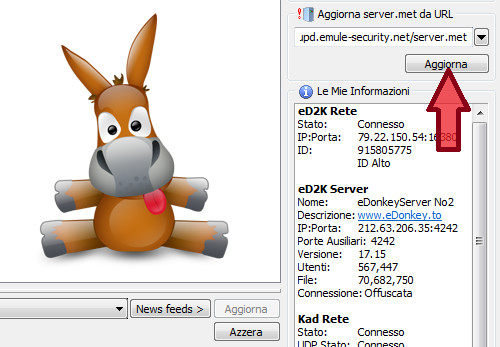
molto utile